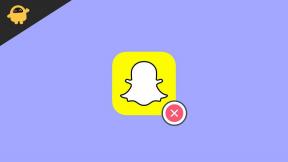Τι είναι το Zoom SSO Login; Πώς να συνδεθείτε με SSO;
Άλλος χρήσιμος οδηγός / / August 05, 2021
Με την πανδημία να ωθεί τους ανθρώπους να παραμείνουν σε εσωτερικούς χώρους, οι επιχειρήσεις και τα γραφεία λειτουργούν πλέον εντελώς διαδικτυακά. Έτσι, η διάσκεψη βίντεο και ήχου είναι ο νέος κανόνας στον κλάδο. Μεταξύ όλων των προγραμμάτων και εφαρμογών που χρησιμοποιούνται ευρέως για διαδικτυακές διασκέψεις, μια συγκεκριμένη εφαρμογή που έχει αποκτήσει αρκετά σημαντική βάση χρηστών είναι το Zoom. Τους τελευταίους μήνες, ο αριθμός των ενεργών χρηστών Zoom αυξήθηκε στα ύψη και σε αυτό το άρθρο, θα εξετάσουμε τη μοναδική δυνατότητα σύνδεσης SSO που λαμβάνουμε με το Zoom.
Με αυτήν τη δυνατότητα σύνδεσης, οι υπάλληλοι μπορούν να συνδεθούν στο Zoom απευθείας χρησιμοποιώντας τα διαπιστευτήρια της εταιρείας που Συνήθως χρησιμοποιούν για να συνδεθούν στον τομέα της εταιρείας τους χωρίς να χρειάζεται να δημιουργήσουν ένα νέο ή μοναδικό αναγνωριστικό Zoom. Αλλά πώς λειτουργεί αυτή η δυνατότητα σύνδεσης Zoom SSO και πώς είναι χρήσιμη για επιχειρήσεις και οργανισμούς; Επίσης, πώς το χρησιμοποιείτε και συνδέεστε με SSO; Θα ρίξουμε μια ματιά σε όλα σε αυτό το άρθρο.

Τι είναι η σύνδεση Zoom SSO;
Όταν ανοίγετε για πρώτη φορά την εφαρμογή Zoom ή τον ιστότοπο, βλέπετε τέσσερις επιλογές για να συνδεθείτε. Έχετε την τυπική σύνδεση με το ηλεκτρονικό ταχυδρομείο και τον κωδικό πρόσβασης, συνδεθείτε με το Google, συνδεθείτε με το Facebook και συνδεθείτε με τις επιλογές SSO. Αυτή η σύνδεση με τον τρόπο SSO θα επιτρέψει στον υπάλληλο ή το μέλος μιας εταιρείας να μπει απευθείας στο συνέδριο της εταιρείας χωρίς να χρειάζεται άλλη μορφή επαλήθευσης. Αυτό θα είναι επωφελές για έναν οργανισμό, καθώς δεν χρειάζεται κανένας υπάλληλος να ανοίξει ένα μοναδικό αναγνωριστικό χρήστη στο Zoom. Το μόνο που χρειάζεται να χρησιμοποιήσουν είναι το Vanity URL της εταιρείας και θα καταλήξετε απευθείας να συνδεθείτε χωρίς περαιτέρω έλεγχο ταυτότητας.
Όταν ένας χρήστης επιλέξει τη σύνδεση με τη λειτουργία SSO, θα του ζητηθεί να εισαγάγει τα διαπιστευτήρια της εταιρείας στον ιστότοπο του παρόχου SSO. Όταν τα διαπιστευτήρια σύνδεσης που εισάγει ο χρήστης ταιριάζουν με εκείνα της εταιρείας, ο χρήστης θα συνδεθεί χρησιμοποιώντας τα αναγνωριστικά της εταιρείας.
Η χρήση της σύνδεσης SSO σημαίνει ότι οι εργαζόμενοι δεν χρειάζεται να παρακολουθούν τις πρόσθετες πληροφορίες σύνδεσης. Τα διαπιστευτήρια σύνδεσης που συνήθως χρησιμοποιεί ένας χρήστης για να μπει στον τομέα της εταιρείας θα λειτουργούν και με το Zoom. Αυτό συμβαίνει εάν η εταιρεία έχει δημιουργήσει ένα Vanity URL για τον οργανισμό. Δεν χρειάζεται να αποθηκεύσετε επιπλέον στοιχεία σύνδεσης για κάθε υπάλληλο κατά τη χρήση της διασύνδεσης βίντεο Zoom και άλλων συνεργασιών.
Απαιτήσεις για σύνδεση Zoom SSO:
Υπάρχουν ορισμένες απαιτήσεις για τη σύνδεση Zoom SSO. Αυτά είναι:
- Πρέπει να έχετε λογαριασμό Zoom Education ή Zoom Business.
- Πρέπει να έχετε εγκεκριμένο Vanity URL. Αυτό το Vanity URL θα είναι αποκλειστικό για μια συγκεκριμένη εταιρεία.
- Είστε ο διαχειριστής λογαριασμού της εταιρείας.
- Έχετε ένα προσαρμοσμένο όνομα τομέα για την εταιρεία σας που αντικατοπτρίζει άμεσα το όνομα της εταιρείας σας.
Πώς να ξεκινήσετε με σύνδεση SSO:
Όπως αναφέρθηκε παραπάνω, χρειάζεστε ένα εγκεκριμένο URL ματαιοδοξίας για σύνδεση SSO. Και για να λάβετε το URL Vanity, πρέπει πρώτα να υποβάλετε αίτηση για αυτό. Υπάρχουν συγκεκριμένες οδηγίες για την έγκριση ενός Vanity URL στο Zoom και μπορείτε να μάθετε τα πάντα από αυτό Ιστοσελίδα Zoom για οδηγίες για αιτήματα URL Vanity.
Μόλις αποκτήσετε τη διεύθυνση URL Vanity, τότε θα πρέπει να επιλέξετε έναν από τους 7 παρόχους SSO. Κάθε φορά που ο υπάλληλος της εταιρείας εισάγει τα διαπιστευτήρια σύνδεσης του τομέα της εταιρείας στο SSO, ο επιλεγμένος πάροχος SSO θα λειτουργεί στο backend και θα σας μεταφέρει στο διαδικτυακό συνέδριο της εταιρείας. Οι επτά πάροχοι SSO που διατίθενται αυτή τη στιγμή είναι οι G Suite, Microsoft Azure, ADFS, OneLogin, Okta, Shibboleth και RSA SecurID Access.
Στη συνέχεια, ο διαχειριστής του λογαριασμού πρέπει να εκχωρήσει τα διαπιστευτήρια σύνδεσης της εταιρείας για κάθε υπάλληλο που έχει ήδη αποθηκευτεί στον διακομιστή της εταιρείας.
Συνδεθείτε χρησιμοποιώντας το πρόγραμμα περιήγησης Web:
Μόλις όλα έχουν ρυθμιστεί για σύνδεση SSO μιας εταιρείας, το μόνο που μένει για να συμμετάσχετε σε μια διάσκεψη εταιρείας είναι συνδεδεμένη. Μεταβείτε στην ιστοσελίδα Zoom και κάντε κλικ στο κουμπί Σύνδεση στο επάνω μέρος. Στη συνέχεια, κάντε κλικ στο Σύνδεση με SSO και στην επόμενη σελίδα, θα πρέπει να εισαγάγετε τον τομέα της εταιρείας σας. Στη συνέχεια, κάντε κλικ στο Συνέχεια και θα σας μεταφέρει στη σελίδα του παρόχου SSO που επιλέχθηκε από τον διαχειριστή του εταιρικού λογαριασμού για σύνδεση SSO.
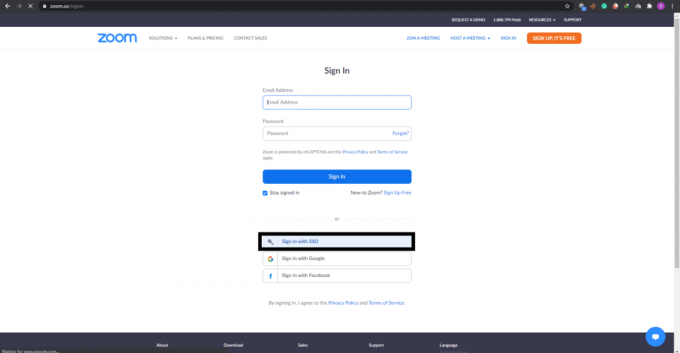
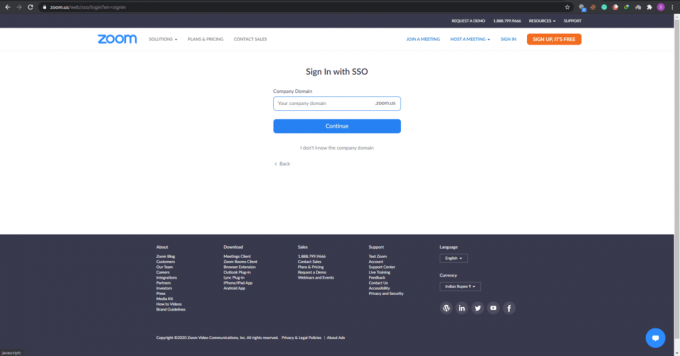
Εδώ εισαγάγετε τα διαπιστευτήρια σύνδεσης για τον τομέα της εταιρείας και θα μεταβείτε στην αρχική σελίδα του λογαριασμού σας Zoom.
Συνδεθείτε χρησιμοποιώντας την εφαρμογή PC Zoom:
Η διαδικασία είναι λίγο διαφορετική για την εφαρμογή PC Zoom. Όταν ξεκινάτε την εφαρμογή, θα δείτε την επιλογή Σύνδεση με SSO. Κάντε κλικ σε αυτό και, στη συνέχεια, εισαγάγετε τον τομέα της εταιρείας σας στην επόμενη σελίδα. Κάντε κλικ στο κουμπί Συνέχεια και θα σας μεταφέρει στη σελίδα του παρόχου SSO. Εδώ εισαγάγετε τα διαπιστευτήρια σύνδεσης για τον οργανισμό που χρησιμοποιείτε συνήθως για να συνδεθείτε στην εταιρεία και θα σας μεταφέρει στην αρχική σελίδα του λογαριασμού σας Zoom.
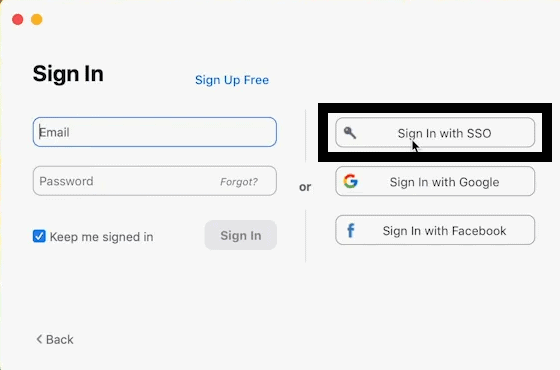
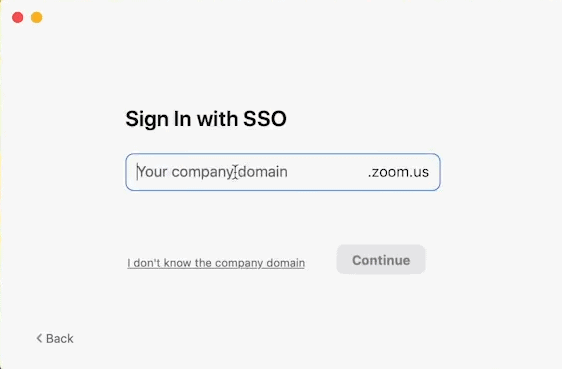
Συνδεθείτε χρησιμοποιώντας την εφαρμογή Zoom στο smartphone σας:
Μπορείτε επίσης να χρησιμοποιήσετε σύνδεση SSO με το smartphone σας. Πραγματοποιήστε λήψη της εφαρμογής Zoom από το Google Play Store ή το Apple App store και, στη συνέχεια, ξεκινήστε την. Στην εφαρμογή, θα δείτε την επιλογή σύνδεσης με SSO. Πατήστε σε αυτό και θα σας ζητηθεί να εισαγάγετε τον τομέα της εταιρείας. Εισαγάγετε τον τομέα εδώ στο πλαίσιο δίπλα στο ".zoom.us" και μετά πατήστε Συνέχεια.
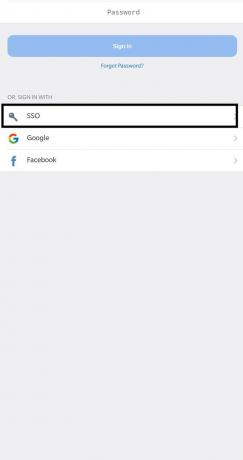

Τώρα θα μεταφερθείτε στη σελίδα του παρόχου SSO όπου θα πρέπει να εισαγάγετε τα διαπιστευτήρια της εταιρείας. Μόλις το κάνετε αυτό, θα μεταβείτε στην αρχική σελίδα του λογαριασμού Zoom για την εταιρεία.
Αυτή είναι μια χρήσιμη προσθήκη στο Zoom που θα εκτιμούσε κάθε οργανισμός ή επιχείρηση, ειδικά αν υπάρχουν περισσότεροι από λίγοι υπάλληλοι που εργάζονται στην εταιρεία. Αυτό κάνει τα πράγματα πιο προσανατολισμένα και μειώνει την απαίτηση για πολλαπλά διαπιστευτήρια για κάθε υπάλληλο της εταιρείας.
Τώρα ξέρετε τα πάντα για τη σύνδεση SSO στο Zoom. Εάν έχετε οποιεσδήποτε ερωτήσεις ή απορίες σχετικά με αυτόν τον οδηγό, τότε σχολιάστε παρακάτω και θα επικοινωνήσουμε μαζί σας. Επίσης, φροντίστε να δείτε τα άλλα άρθρα μας Συμβουλές και κόλπα για το iPhone,Συμβουλές και κόλπα Android, Συμβουλές και κόλπα για υπολογιστήκαι πολλά περισσότερα για πιο χρήσιμες πληροφορίες.

![Πώς να εγκαταστήσετε το ROM Stock στο Smile Q1 [Firmware Flash File]](/f/96bc5f5cd7254dc05c3b936c0571a336.jpg?width=288&height=384)